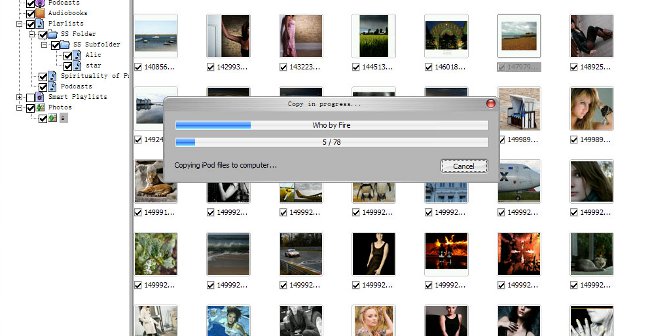เบรกคอมพิวเตอร์ - จะทำอย่างไร?
 ไม่ช้าก็เร็วผู้ใช้แต่ละคนชนกับการลดลงอย่างมีนัยสำคัญในความเร็วของเครื่องพีซี สาเหตุนี้อาจเกิดจากเหตุผลหลายประการ ในบทความนี้เราจะพยายามทำความเข้าใจว่าเหตุใดคอมพิวเตอร์จึงทำงานช้าลงจะทำอย่างไรในกรณีนี้และวิธีการ
ไม่ช้าก็เร็วผู้ใช้แต่ละคนชนกับการลดลงอย่างมีนัยสำคัญในความเร็วของเครื่องพีซี สาเหตุนี้อาจเกิดจากเหตุผลหลายประการ ในบทความนี้เราจะพยายามทำความเข้าใจว่าเหตุใดคอมพิวเตอร์จึงทำงานช้าลงจะทำอย่างไรในกรณีนี้และวิธีการ
สาเหตุหลักที่คอมพิวเตอร์หยุดนิ่ง
ในความเป็นจริงอาจมีเหตุผลมากมายที่ทำให้ประสิทธิภาพการทำงานของแล็ปท็อปหรือ "โรงพยาบาล" ลดลง แต่เราจะเน้นหลักนั่นคือสิ่งที่เกิดขึ้นบ่อยๆ
ดังนั้นหากพีซีของคุณช้ามากให้คำนึงถึงปัจจัยต่อไปนี้:
ความหนาแน่นของชุดระบบ ใช่มันเป็นฝุ่นสามัญหรือมากกว่าความอุดมสมบูรณ์ของมันที่อาจทำให้เกิดความร้อนสูงเกินไปของส่วนประกอบของเครื่องพีซีนี้และดังนั้นการดำเนินงานที่ช้าของมัน
การเปิดตัวแอ็พพลิเคชันและกระบวนการจำนวนมากพร้อมด้วยเหตุผลง่ายๆที่ทำให้คอมพิวเตอร์เริ่มชะลอตัว
การติดเชื้อมัลแวร์;
ความไม่ลงรอยกันของแต่ละโปรแกรม
อุดตันการเริ่มต้นและรีจิสทรี;
การใช้หน่วยความจำที่ไม่ได้ผล (การปฏิบัติงานและทางกายภาพ) มักเป็นต้นเหตุของการแขวนวิดีโอ
ปัญหาเกี่ยวกับฮาร์ดแวร์
บ่อยครั้งที่ความเร็วของอุปกรณ์ได้รับผลกระทบหลายปัจจัยที่ระบุในครั้งเดียวที่ต้องนำมาพิจารณาเมื่อพยายามที่จะกลับไปที่เพื่อน "ส่วนตัว" ของพวกเขาความสะดวกในการประมวลผลข้อมูลเดิม
ขณะนี้เราได้วิเคราะห์ประเด็นหลักแล้วว่าเหตุใดคอมพิวเตอร์จึงค้างอยู่ให้เราดำเนินขั้นตอนต่อไปในการแก้ไขสถานการณ์นี้ - จะทำอย่างไรในแต่ละกรณี
จะทำอย่างไรถ้าหน่วยของระบบมีฝุ่น
 ขั้นแรกคุณต้องตรวจสอบให้แน่ใจว่าพีซีได้กลายเป็นเพื่อเบรคอย่างแม่นยำเนื่องจากความร้อนสูงเกินไปนั่นคือการตรวจสอบอุณหภูมิของตัวประมวลผลและอุปกรณ์อื่น ๆ ที่สมบูรณ์ นี้สามารถทำได้ผ่านการใช้โปรแกรมพิเศษโดยเฉพาะอย่างยิ่ง - Everest Ultimate หลังจากดาวน์โหลดและติดตั้งโปรแกรมนี้แล้วคุณต้องเริ่มต้นและเลือกส่วน "คอมพิวเตอร์ / เซนเซอร์" และถ้าอุณหภูมิของโปรเซสเซอร์สูงกว่า 50-60 องศา - นี่อาจเป็นสาเหตุของการแขวน ในกรณีนี้ควรมีมาตรการทำความสะอาด ในการทำเช่นนี้ให้เปิดหน่วยระบบและเป่าฝุ่นออก นอกจากนี้ยังแนะนำให้ตรวจสอบความสามารถในการให้บริการของพัดลม (คูลเลอร์) แบบขนาน
ขั้นแรกคุณต้องตรวจสอบให้แน่ใจว่าพีซีได้กลายเป็นเพื่อเบรคอย่างแม่นยำเนื่องจากความร้อนสูงเกินไปนั่นคือการตรวจสอบอุณหภูมิของตัวประมวลผลและอุปกรณ์อื่น ๆ ที่สมบูรณ์ นี้สามารถทำได้ผ่านการใช้โปรแกรมพิเศษโดยเฉพาะอย่างยิ่ง - Everest Ultimate หลังจากดาวน์โหลดและติดตั้งโปรแกรมนี้แล้วคุณต้องเริ่มต้นและเลือกส่วน "คอมพิวเตอร์ / เซนเซอร์" และถ้าอุณหภูมิของโปรเซสเซอร์สูงกว่า 50-60 องศา - นี่อาจเป็นสาเหตุของการแขวน ในกรณีนี้ควรมีมาตรการทำความสะอาด ในการทำเช่นนี้ให้เปิดหน่วยระบบและเป่าฝุ่นออก นอกจากนี้ยังแนะนำให้ตรวจสอบความสามารถในการให้บริการของพัดลม (คูลเลอร์) แบบขนาน
จะทำอย่างไรถ้าพีซีติดไวรัสหรือมัลแวร์
 ถ้าพีซีของคุณทำงานได้ดีเมื่อวานนี้ แต่ตอนนี้จู่ ๆ ผมเริ่มที่จะออกไปเที่ยว - มีเหตุผลที่จะเชื่อว่าเหตุผลนี้เป็นเพียงแค่ซอฟต์แวร์ที่เป็นอันตรายและไวรัสทุก วิธีที่จะอยู่ในสถานการณ์เช่นนี้? เริ่มต้นในกรณีนี้ดีกว่าตรวจสอบกับอุณหภูมิของ CPU เดียวกันหลังจากที่มันคือการดำเนินการสแกนไวรัสอย่างละเอียด ในเวลาเดียวกันจำ - แม้ว่าคุณได้ติดตั้งป้องกันไวรัสและปรับปรุงเป็นประจำก็ไม่ได้รับประกันการป้องกันที่สมบูรณ์ของอุปกรณ์ของคุณ ดังนั้นเพื่อให้รู้ว่าสำหรับบางทำไมเครื่องคอมพิวเตอร์ช้าดังนั้นเราขอแนะนำให้คุณดาวน์โหลดดร. Web.Cureit หรือ AVZ ทั้งสองโปรแกรมได้รับการออกแบบมาเป็นพิเศษสำหรับกรณีดังกล่าวและช่วยให้คุณเพื่อให้ลึกสแกนเครื่องคอมพิวเตอร์ของคุณ
ถ้าพีซีของคุณทำงานได้ดีเมื่อวานนี้ แต่ตอนนี้จู่ ๆ ผมเริ่มที่จะออกไปเที่ยว - มีเหตุผลที่จะเชื่อว่าเหตุผลนี้เป็นเพียงแค่ซอฟต์แวร์ที่เป็นอันตรายและไวรัสทุก วิธีที่จะอยู่ในสถานการณ์เช่นนี้? เริ่มต้นในกรณีนี้ดีกว่าตรวจสอบกับอุณหภูมิของ CPU เดียวกันหลังจากที่มันคือการดำเนินการสแกนไวรัสอย่างละเอียด ในเวลาเดียวกันจำ - แม้ว่าคุณได้ติดตั้งป้องกันไวรัสและปรับปรุงเป็นประจำก็ไม่ได้รับประกันการป้องกันที่สมบูรณ์ของอุปกรณ์ของคุณ ดังนั้นเพื่อให้รู้ว่าสำหรับบางทำไมเครื่องคอมพิวเตอร์ช้าดังนั้นเราขอแนะนำให้คุณดาวน์โหลดดร. Web.Cureit หรือ AVZ ทั้งสองโปรแกรมได้รับการออกแบบมาเป็นพิเศษสำหรับกรณีดังกล่าวและช่วยให้คุณเพื่อให้ลึกสแกนเครื่องคอมพิวเตอร์ของคุณ
จะทำอย่างไรถ้าแล็ปท็อปเต็มไปด้วยโปรแกรมที่ไม่จำเป็นหรือไม่เข้ากัน
ถ้าคุณได้ติดตั้งไว้โปรแกรมความเข้ากันไม่ได้กับระบบปฏิบัติการและอาจเป็นสาเหตุของการแขวนคอมพิวเตอร์ สิ่งเดียวที่ต้องทำในกรณีนี้คือการลบโปรแกรมและติดตั้งเวอร์ชันที่เหมาะสมกว่า สาเหตุที่ทำให้ประสิทธิภาพเครื่องพีซีในระดับซอฟท์แวร์ลดลงอาจเป็นสาเหตุที่ล้าสมัย คำตอบสำหรับคำถามว่าจะทำอย่างไรถ้าคอมพิวเตอร์แฮงค์เนื่องจากไดรเวอร์นั้นง่ายมาก - อัปเดตโดยดาวน์โหลดจากเว็บไซต์อย่างเป็นทางการ
จะทำอย่างไรถ้าเริ่มต้นและรีจิสทรีถูกอุดตัน
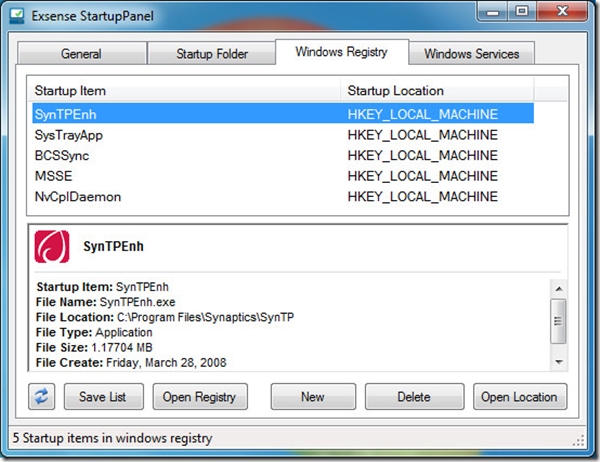 ถ้าเหตุผลที่คอมพิวเตอร์ทำงานช้าลงรวมทั้ง เมื่อเชื่อมต่ออินเทอร์เน็ตในสถานะของรีจิสทรีและ autoloading ผลกระทบนี้ในเครื่องคอมพิวเตอร์จะมีการอธิบายดังนี้ โปรแกรมส่วนบุคคลสามารถกำหนดตัวเองในแผงเริ่มต้นหรือในรีจิสทรีแน่นอนว่าจะต้องใช้ทรัพยากรที่มีค่าที่จำเป็นในการประมวลผลการใช้งานที่มีประโยชน์ ในกรณีนี้ส่วนที่เหลือของโปรแกรมดังกล่าวสามารถยังคงอยู่ในรีจิสทรีแม้จะถูกลบออกจากเครื่องพีซีแล้ว ดังนั้นหาก "เครื่อง" เป็นรถมากคุณต้องทำความสะอาด - และรีจิสทรีและเริ่มต้น ในการดำเนินการนี้มีแอปพลิเคชันเช่น CCleaner และ Revo Uninstaler อย่างไรก็ตามคุณควรใช้โปรแกรมประยุกต์เหล่านี้อย่างระมัดระวังเพื่อไม่ให้ลบโปรแกรมที่จำเป็นออกจากรีจิสทรี
ถ้าเหตุผลที่คอมพิวเตอร์ทำงานช้าลงรวมทั้ง เมื่อเชื่อมต่ออินเทอร์เน็ตในสถานะของรีจิสทรีและ autoloading ผลกระทบนี้ในเครื่องคอมพิวเตอร์จะมีการอธิบายดังนี้ โปรแกรมส่วนบุคคลสามารถกำหนดตัวเองในแผงเริ่มต้นหรือในรีจิสทรีแน่นอนว่าจะต้องใช้ทรัพยากรที่มีค่าที่จำเป็นในการประมวลผลการใช้งานที่มีประโยชน์ ในกรณีนี้ส่วนที่เหลือของโปรแกรมดังกล่าวสามารถยังคงอยู่ในรีจิสทรีแม้จะถูกลบออกจากเครื่องพีซีแล้ว ดังนั้นหาก "เครื่อง" เป็นรถมากคุณต้องทำความสะอาด - และรีจิสทรีและเริ่มต้น ในการดำเนินการนี้มีแอปพลิเคชันเช่น CCleaner และ Revo Uninstaler อย่างไรก็ตามคุณควรใช้โปรแกรมประยุกต์เหล่านี้อย่างระมัดระวังเพื่อไม่ให้ลบโปรแกรมที่จำเป็นออกจากรีจิสทรี
สิ่งที่ต้องทำเพื่อเพิ่มประสิทธิภาพหน่วยความจำเครื่องคอมพิวเตอร์
นอกจากนี้ยังเกิดขึ้นที่แล็ปท็อปเป็นชะมัดชะลอตัวเนื่องจากใช้ RAM และฮาร์ดดิสก์ไม่เหมาะสม จะทำอย่างไรในสถานการณ์เช่นนี้? แน่นอนเพื่อเพิ่มประสิทธิภาพการทำงานของพวกเขา! และคุณต้องเริ่มต้นด้วยการเพิ่มขนาดของไฟล์ swap คุณสามารถทำได้ดังนี้ไปที่ My Computer คลิกขวาที่ Properties / Advanced / Performance / Options ในหน้าต่างที่เปิดขึ้นคุณสามารถเลือกขนาดของไฟล์เพจจิ้งและปิดใช้งานเอฟเฟ็กต์ภาพบางส่วนซึ่งโดยทั่วไปไม่จำเป็นต้องใช้จริงๆ
 ขั้นตอนต่อไปในการเพิ่มประสิทธิภาพพีซีคือทำความสะอาดพื้นที่บนไดรฟ์ C เนื่องจาก Windows เก็บโปรแกรมทั้งหมดบนดิสก์นี้และรันโปรแกรมทั้งหมดต้องมีหน่วยความจำอย่างน้อย 2 GB อยู่ด้วย ถ้าคุณมีน้อย - นอกจากนี้ยังสามารถนำไปสู่ความจริงที่ว่าคอมพิวเตอร์ช้าลงเสียงหรือวิดีโอ ดังนั้นคุณควรลบหรือย้ายไฟล์เพิ่มเติมไปยังตำแหน่งอื่น นอกจากนี้คุณยังควรสังเกตด้วยว่าไฟล์ทั้งหมดจาก "เดสก์ท็อป" ของคุณจะถูกจัดเก็บไว้ในไดรฟ์ C ดังนั้นให้ใส่ใจกับพวกเขาเช่นกัน
ขั้นตอนต่อไปในการเพิ่มประสิทธิภาพพีซีคือทำความสะอาดพื้นที่บนไดรฟ์ C เนื่องจาก Windows เก็บโปรแกรมทั้งหมดบนดิสก์นี้และรันโปรแกรมทั้งหมดต้องมีหน่วยความจำอย่างน้อย 2 GB อยู่ด้วย ถ้าคุณมีน้อย - นอกจากนี้ยังสามารถนำไปสู่ความจริงที่ว่าคอมพิวเตอร์ช้าลงเสียงหรือวิดีโอ ดังนั้นคุณควรลบหรือย้ายไฟล์เพิ่มเติมไปยังตำแหน่งอื่น นอกจากนี้คุณยังควรสังเกตด้วยว่าไฟล์ทั้งหมดจาก "เดสก์ท็อป" ของคุณจะถูกจัดเก็บไว้ในไดรฟ์ C ดังนั้นให้ใส่ใจกับพวกเขาเช่นกัน
ขั้นตอนสุดท้ายคือการจัดระเบียบดิสก์ ในการเริ่มใช้งานคุณควรคลิกขวาที่ไอคอนดิสก์และเลือก "การจัดเรียงข้อมูล" ในแท็บ "เครื่องมือ"
จะทำอย่างไรถ้าสาเหตุอยู่ในฮาร์ดแวร์
เหตุผลสุดท้ายที่สามารถชะลอตัวได้Comp - นี่คือปัญหาเกี่ยวกับ "การกรอกข้อมูล" บ่อยครั้งที่พวกเขาเกิดขึ้นเมื่อใช้เครื่องเก่ามาก วิธีเดียวที่ยอมรับได้ในสถานการณ์เช่นนี้คือการกำหนดพีซีของคุณให้ศูนย์บริการซึ่งจะดำเนินการป้องกันและหากจำเป็นให้แนะนำว่าควรเปลี่ยนชิ้นส่วนใด